注意: 本文已完成其工作,随后将不再使用。 为防止出现“找不到页面”问题,我们将删除已知无效的链接。 如果创建了指向此页面的链接,请删除这些链接,以便与我们一起为用户提供通畅的 Web 连接。
如果您有环绕图片的边框并且决定不要该边框,则可以快速将其删除。
-
单击图片将其选中。
-
在“图片格式”选项卡上,单击“图片边框”旁边的箭头。

-
单击“无轮廓”将从图片中删除边框。
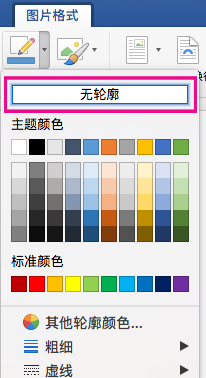
删除图片样式或轮廓
-
单击图片以选择它。
-
在“图片格式”选项卡上,你有三个选项:
-
如果边框是一种样式,而你知道具体样式,请单击“图片效果”>(所应用的样式的类型)>“无(样式)”。 例如,要删除阴影,请单击“图片效果”>“阴影”>“无阴影”。
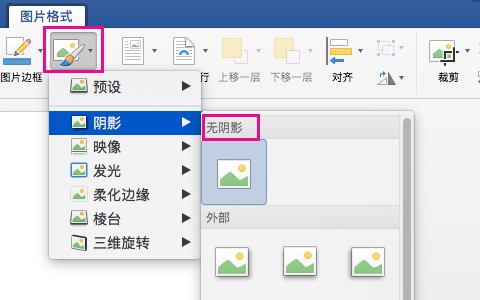
-
如果边框是一种轮廓,请单击“图片边框”旁边的箭头,然后单击“无轮廓”。
-
如果不确定所应用的样式,你可以重置图片,但会删除你所做的任何其他更改。 要重置图片,请单击“重置图片”。

-







